Viberde spam iletileri engelleme

Viber
Genel olarak Facebook kullanıcıları veya Zalo , Skype , Viber gibi diğer ücretsiz sohbet araçları için ... bir sohbet hesabının (avatar) resmini değiştirmek duygularını ifade etmenin yollarından biridir. , kendinizi yenileyin veya kişiliğinizi, ilgi alanlarınızı ifade edin ...
Artık Viber avatarınızı bilgisayarlarda, Android telefonlarda ve iOS'ta çok hızlı bir şekilde değiştirebilirsiniz. Hem Android hem de iOS telefonlarda nasıl yapılacağını öğrenmek için aşağıdaki makaleyi izlemeye davet edin:
Adım 1: Viber'in ana arayüzünde , ekranın sol üst köşesindeki 3 tire simgesini ve ardından hesap adının yanındaki Düzenle'yi tıklayın .

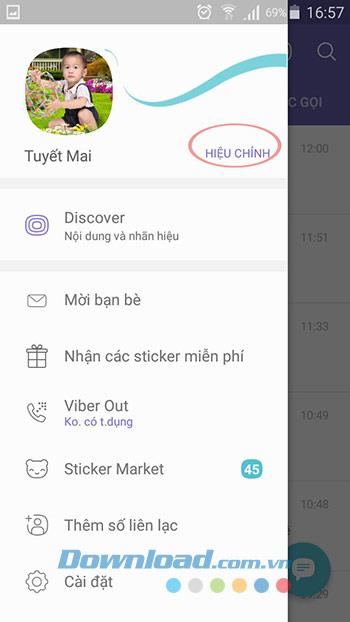
2. Adım: Ayrıntılarınızı düzenleyin arayüzü görünür, Değiştir'i tıklayın . Viber avatarınızı değiştirmek için 2 seçenek olacak: Yeni bir fotoğraf çekin, Fotoğraf kütüphanesinden yeni bir fotoğraf seçin.
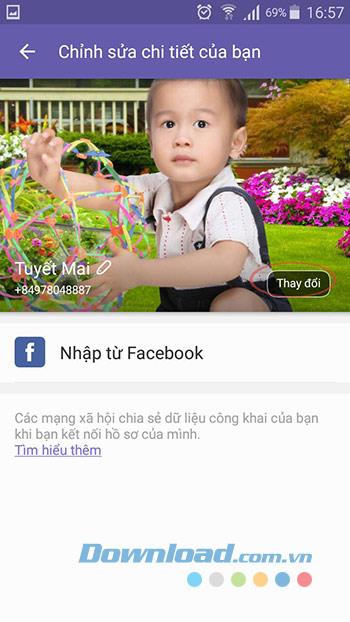
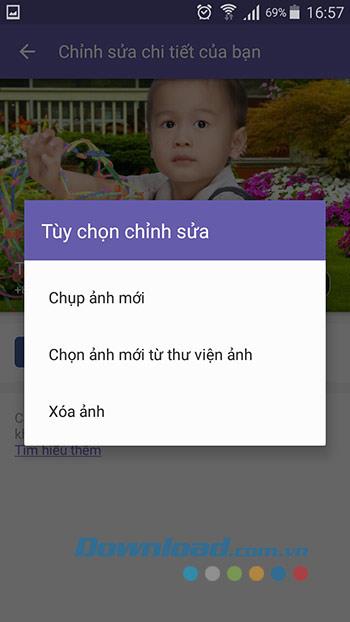
Adım 3: Böyle bir resim seçtikten sonra, istenen görüntüyü kesmek için kare çerçeveyi ayarlayın. Görüntüyü düzenledikten sonra Kaydet düğmesini tıklayın . Böylece Avatar Viber'i başarıyla değiştirdiniz.

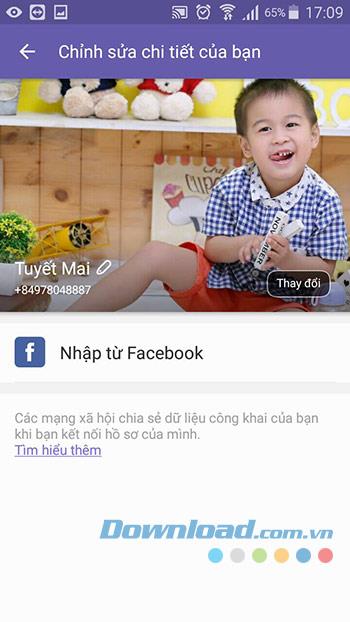
Adım 1 : Görüntünün nasıl değiştirileceği çok basit. Sadece erişmesi gereken hesabın Viber ana arayüzü, dokunmatik, telefonunuzda Daha ekranın sağ altta (üç nokta simgesi). Ardından , aşağıda gösterildiği gibi kalem simgesini seçin .
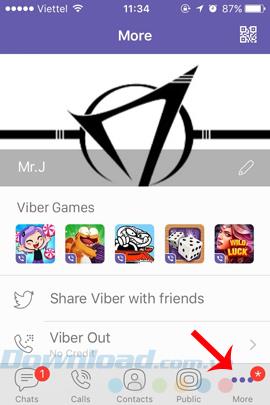
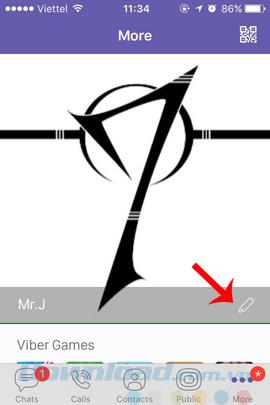
Adım 2 : Bilgilerinizi Ekleyin görünür, Viber avatarını değiştirmek için ekranın ortasındaki kamera simgesine dokunun . Şimdi aşağıdakiler de dahil olmak üzere küçük bir seçenek listesi görünecektir:
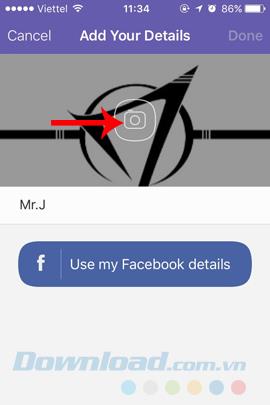
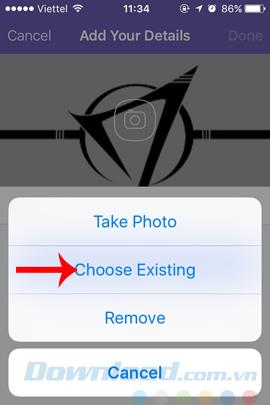
Fotoğrafların nereden kullanılacağını seçin
3. Adım: Bu seçeneklerden birini belirleyebilirsiniz. önce veya sonra almak için kamerayı kullanın fotoğraf çekmek (eğer kullanıyorsanız veya telefon kullanılabilir görüntülerde seçmek Mevcut seçin ). Yakınlaştırmak, uzaklaştırmak, görüntü konumunu buna göre değiştirmek ve Bitti olarak keyfi olarak sürükleyebiliriz .

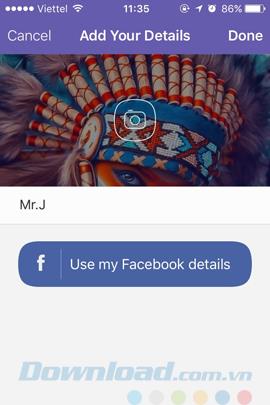
İşte bu, kontrol etmek için arkadaşlarınızla sohbet etmeyi deneyebilirsiniz. Size başarılı bir uygulama dilerim!
Viber
Skype, 20 yılı aşkın bir sürenin ardından resmi olarak kapanıyor ve Microsoft, köklü ve köklü hizmeti 5 Mayıs 2025'te sonlandıracağını duyuruyor.
Eğer Samsung telefonunuzda Galaxy AI özelliğini artık kullanmanıza gerek kalmadıysa çok basit bir işlemle kapatabilirsiniz. İşte Samsung telefonlarda Galaxy AI'yı kapatma talimatları.
Instagram'da herhangi bir AI karakteri kullanmanıza gerek yoksa, onu da hızlıca silebilirsiniz. İşte Instagram'da yapay zeka karakterlerini kaldırma rehberi.
Excel'de delta sembolü, Excel'de üçgen sembolü olarak da bilinir, istatistiksel veri tablolarında, artan veya azalan sayıları veya kullanıcının isteğine göre herhangi bir veriyi ifade etmek için çok kullanılır.
Kullanıcılar, tüm sayfaların görüntülendiği bir Google E-Tablolar dosyasını paylaşmanın yanı sıra, bir Google E-Tablolar veri alanını paylaşmayı veya Google E-Tablolar'da bir sayfayı paylaşmayı seçebilirler.
Kullanıcılar ayrıca istedikleri zaman hem mobil hem de bilgisayar sürümlerinde ChatGPT hafızasını kapatmayı özelleştirebiliyorlar. ChatGPT depolamayı devre dışı bırakma talimatlarını aşağıda bulabilirsiniz.
Varsayılan olarak Windows Update güncellemeleri otomatik olarak kontrol eder ve ayrıca son güncellemenin ne zaman olduğunu da görebilirsiniz. Windows'un en son ne zaman güncellendiğini nasıl göreceğinize dair talimatlar aşağıdadır.
Temel olarak iPhone'da eSIM silme işlemini de takip etmemiz oldukça basit. İşte iPhone'da eSIM'i kaldırma talimatları.
iPhone'da Live Photos'u video olarak kaydetmenin yanı sıra, kullanıcılar iPhone'da Live Photos'u Boomerang'a çok basit bir şekilde dönüştürebilirler.
Birçok uygulama, FaceTime görüşmesi yaptığınızda otomatik olarak SharePlay özelliğini etkinleştiriyor; bu da yanlışlıkla yanlış bir düğmeye basmanıza ve yaptığınız görüntülü görüşmeyi mahvetmenize neden olabilir.
Tıkla Yap'ı etkinleştirdiğinizde, özellik çalışır ve tıkladığınız metni veya resmi anlar ve ardından ilgili bağlamsal eylemleri sağlamak için yargılarda bulunur.
Klavye arka ışığını açmak, klavyenin parlamasını sağlayarak, düşük ışık koşullarında çalışırken kullanışlı olabilir veya oyun köşenizin daha havalı görünmesini sağlayabilir. Dizüstü bilgisayar klavye ışıklarını açmanın 4 farklı yolunu aşağıdan seçebilirsiniz.
Windows 10'da Güvenli Mod'a girmenin birçok yolu vardır, Windows'a giremiyorsanız ve giremiyorsanız. Bilgisayarınızı başlatırken Windows 10 Güvenli Mod'a girmek için lütfen WebTech360'ın aşağıdaki makalesine bakın.
Grok AI, kişisel fotoğrafları yeni stillere dönüştürecek şekilde AI fotoğraf üretecini genişletti; örneğin ünlü animasyon filmleriyle Studio Ghibli tarzı fotoğraflar yaratıldı.
Google One AI Premium, kullanıcıların kaydolup Gemini Advanced asistanı gibi birçok yükseltilmiş özelliği deneyimlemeleri için 1 aylık ücretsiz deneme süresi sunuyor.
Apple, iOS 18.4 sürümünden itibaren kullanıcıların Safari'de son aramaların gösterilip gösterilmeyeceğine karar vermelerine olanak tanıyor.















